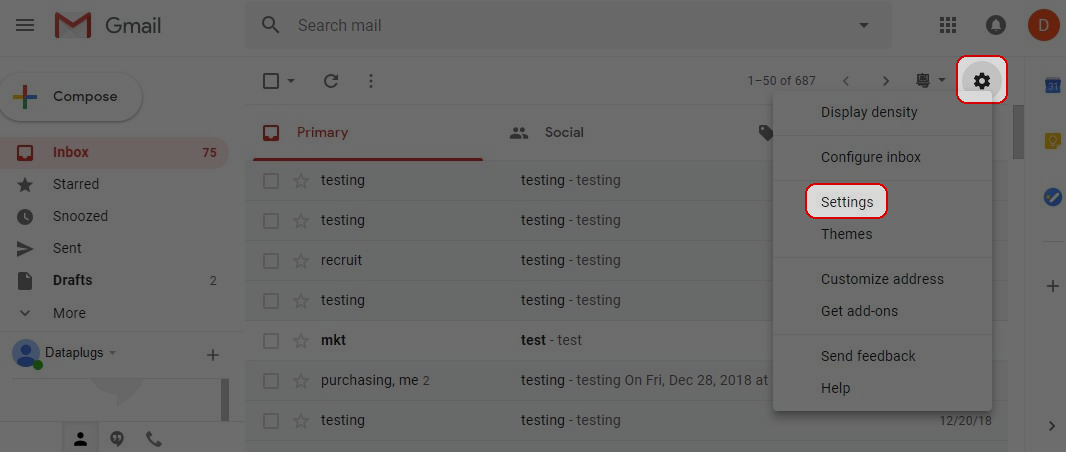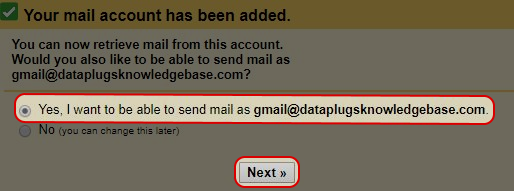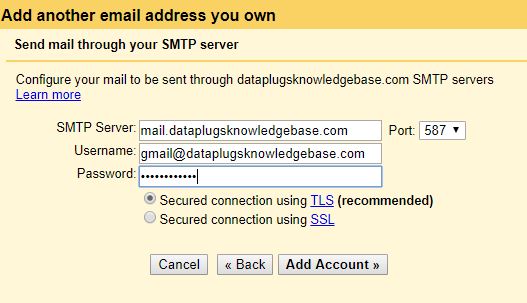設置gmail以發送/接收您域名的電子郵件
您可以使用Gmail的郵件"Mail Fetcher"功能將您的域電子郵件帳戶導入您的 Gmail 帳戶。
Gmail的Mail Fetcher功能將您所有的舊域電子郵件(您尚未從郵件服務器中刪除的郵件)導入您的 Gmail 帳戶,然後繼續將新電子郵件發送到您的域電子郵件帳戶。設置gmail以發送/接收您域名的電子郵件
登錄到您的Gmail帳戶。
點擊右上角的“快速設定”圖標。
然後選擇”查看所有設置”。

點擊”帳戶和匯入”標籤。

在檢查”查看其他帳戶的郵件”中點擊”新增郵件帳戶”。

輸入您的域名電子郵件地址,然後點擊”下一步”。

非SSL設置
輸入您的帳戶用戶名。(您的用戶名是您的完整電子郵件地址)
輸入電子郵件帳戶的密碼。
POP 服務器:mail.yourdomain.com
端口:110
請不要勾選“擷取郵件時,一律使用安全連線 (SSL)。”
點擊”添加帳戶”。

選擇“將外來郵件標示為:XXX@yourdomain.com”
然後點擊下一步。

取消勾選”視為別名”點擊”下一步”。
對於視為別名,請參閱:視為別名別名

STMP 服務器:mail.yourdomain.com
端口:587
輸入您的帳戶用戶名。(您的用戶名是您的完整電子郵件地址)
輸入電子郵件帳戶的密碼。
請選擇“使用 TLS 的安全連接”。
點擊”添加帳戶”。